
Nykyään CD- ja DVD-levyjä käytetään paljon vähemmän, koska niissä on paljon nopeampia ja pienempiä tallennusvälineitä, joilla on suurempi kapasiteetti (esim. USB-muistitikku). Näin ollen monilla käyttäjillä ei ole (tai ei ole koskaan ollut) Windowsin asennuslevyä. Voit kuitenkin luoda ISO-kuvatiedoston ja ladata sen USB-asemalle, CD-R- tai DVD-R-levylle noudattamalla alla olevia ohjeita.
Tämän jälkeen asennat Windowsin uudelleen tietokoneellesi levyn tai USB-aseman avulla ja palauttaisit tehdasasetukset. Tätä prosessia käytetään, kun sinun on alustettava tietokoneen kiintolevy. Samoin, jos asennat uutta kiintolevyä tietokoneellesi tai kannettavaan tietokoneellesi, tarvitset tämän käynnistyslevyn tai USB-aseman asentaaksesi uuden Windows-kopion.
Vaikka jokainen näistä Windows-ohjelmistojen kopioista on ilmaista, tarvitset voimassa olevan tuoteavaimen aktivoidaksesi ja käyttääksesi niitä laillisesti.
Windows 10
- Siirry verkkoselaimessa Windows 10 -asennusmediasivulle.
- Napsauta Luo Windows 10 -asennusmedia -osiossa
 -painiketta.
-painiketta. - Kun työkalu on ladattu, suorita ja asenna se.
- Napsauta seuraavassa näytössä Luo asennustietoväline toiselle tietokoneelle vieressä olevaa ympyrää ja napsauta sitten
 -painiketta.
-painiketta. - Varmista, että Käytä tälle tietokoneelle suositeltuja asetuksia -kohdan vieressä oleva valintaruutu on valittuna, ja napsauta sitten
 -painiketta.
-painiketta.
![]()
- Valitse seuraavassa näytössä USB-muistitikku (A) tai ISO-tiedosto (B) ja napsauta sitten Seuraava (C).
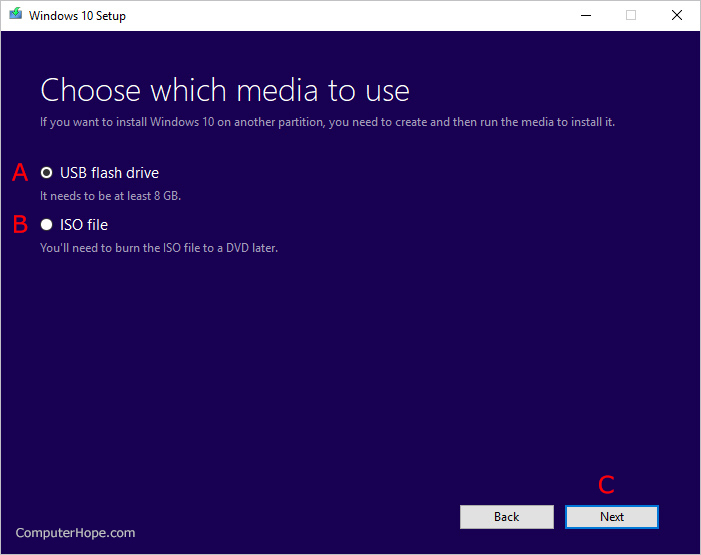
Suosittelemme valitsemaan USB-muistitikkuvaihtoehdon, koska se on nopeampi ja parempi tallennusväline. Lisäksi monissa uusissa tietokoneissa ei ole DVD-ROM-asemaa.
- Etsi USB-muistitikku File Explorerissa tai valitse toinen latauspaikka.
- Kun lataus on valmis, voit käyttää sitä Windows 10 -käyttöjärjestelmän asentamiseen.
Jos valitsit ladata ISO-tiedoston, sinun on poltettava se DVD-levylle ennen kuin käytät sitä Windowsin asentamiseen.
Windows 7 ja 8.1
Windows 7:n ja 8.1:n vaiheet ovat lähes identtiset; Ainoa ero on, kun sinua kehotetaan antamaan tuoteavain.
- Avaa selain ja siirry Windows 7 -levykuvasivulle tai Windows 8.1 -levykuvasivulle.
- Windows 7 -käyttäjien on syötettävä tuoteavaimensa ja napsautettava sitten
 -painiketta.
-painiketta. - Valitse painoksesi (A), napsauta Vahvista (B), valitse kieli (C) ja napsauta sitten Vahvista (D) uudelleen.

- Valitse 64-bittinen lataus tai 32-bittinen lataus tietokoneesi Windows-version mukaan.
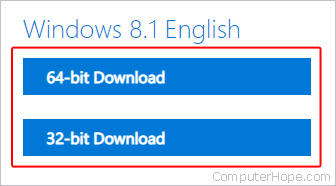
- Kun lataus on valmis, voit luoda USB-muistitikulle kopion tai polttaa DVD-levyn.
ISO:n asettaminen USB-muistitikulle
Kun olet avannut ISO:n File Explorerissa, voit vetää ja pudottaa tiedoston USB-muistitikulle.

Kopion polttaminen DVD-levylle
- Avaa ISO-tiedosto File Explorerissa.
- Napsauta ISO-tiedostoa hiiren kakkospainikkeella ja valitse pikavalikosta Polta levykuva.

- Valitse näkyviin tulevasta ikkunasta polttava DVD-asema ja napsauta
 -painiketta.
-painiketta.
